戴尔笔记本装win10卡在准备就绪一直不动如何解决 戴尔笔记本装win10卡在准备就绪一直不动怎么办
更新时间:2024-04-14 13:57:27作者:xiaoliu
戴尔笔记本装win10卡在准备就绪一直不动是一个很常见的问题,可能是由于系统卡顿或软件冲突等原因引起的,要解决这个问题,可以尝试重新启动电脑,或者尝试按下Ctrl+Alt+Del组合键来强制关闭程序。如果这些方法无效,还可以尝试进入安全模式或使用系统恢复功能来修复问题。希望以上方法可以帮助您解决这个困扰您的问题。
具体方法:
1、重启电脑,开机过程中按快捷键进入BIOS界面。
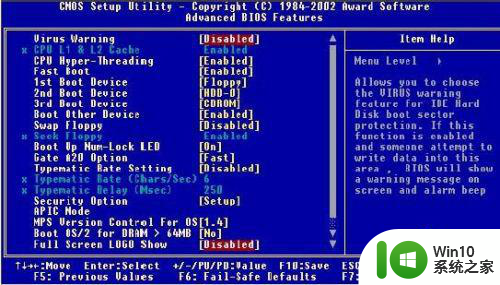
2、在BIOS设置里选择CPU设置的选项Advanced
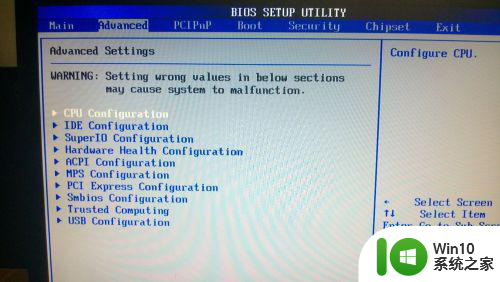
3、在Advanced选项下有一项包涵IDE字样的设置选项叫IDE Configuration,找到并点开它。
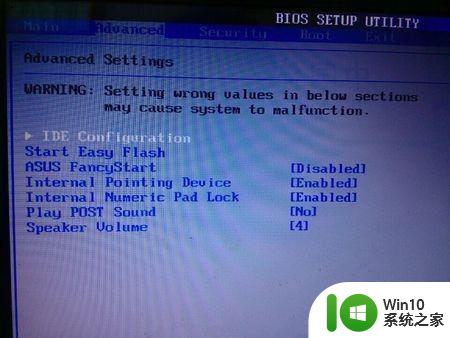
4、进入IDE Configuration的子选项选择SATA Mode,然后在弹出的复选项中选择IDE Mode模式。
5、修改完后按F10保存退出。
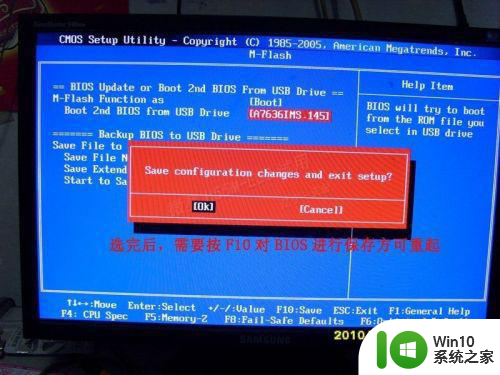
6、重启电脑后再按正常的方式重新安装,这时你就会发现已经可以顺利的安装完成了。
以上就是戴尔笔记本装win10卡在准备就绪一直不动如何解决的全部内容,有遇到相同问题的用户可参考本文中介绍的步骤来进行修复,希望能够对大家有所帮助。
戴尔笔记本装win10卡在准备就绪一直不动如何解决 戴尔笔记本装win10卡在准备就绪一直不动怎么办相关教程
- 戴尔装win10一直卡在准备就绪如何解决 戴尔win10准备就绪卡住不动怎么办
- 笔记本装win10一直卡在准备就绪怎么办 笔记本装win10卡在准备就绪无法进入系统怎么解决
- 戴尔装好win10系统一直准备就绪怎么解决 戴尔电脑win10系统一直准备就绪怎么办
- 笔记本做win10系统 页面卡在准备就绪如何修复 笔记本Win10系统页面卡在准备就绪怎么办
- 联想6600装win10一直卡在准备就绪界面如何修复 联想6600装win10准备就绪界面卡死怎么办
- 联想装win10一直在准备就绪如何处理 联想装win10卡在准备就绪怎么回事
- 装w10系统一直在转圈准备就绪很长时间如何修复 装Windows 10系统一直在转圈准备就绪很长时间如何解决
- win10更新卡正在准备解决方法 更新win10卡在准备就绪怎么办
- 笔记本装完win10一直转圈圈如何解决 笔记本装完win10系统之后一直卡在转圈圈怎么办
- 戴尔笔记本只有一个c盘win10如何解决 戴尔笔记本win10只有一个c盘怎么扩容
- 戴尔win10正在准备自动修复解决方法 戴尔电脑win10自动修复失败怎么办
- win10戴尔笔记本电脑为什么只有一个c盘 戴尔笔记本win10系统只有一个c盘怎么办
- 蜘蛛侠:暗影之网win10无法运行解决方法 蜘蛛侠暗影之网win10闪退解决方法
- win10玩只狼:影逝二度游戏卡顿什么原因 win10玩只狼:影逝二度游戏卡顿的处理方法 win10只狼影逝二度游戏卡顿解决方法
- 《极品飞车13:变速》win10无法启动解决方法 极品飞车13变速win10闪退解决方法
- win10桌面图标设置没有权限访问如何处理 Win10桌面图标权限访问被拒绝怎么办
win10系统教程推荐
- 1 蜘蛛侠:暗影之网win10无法运行解决方法 蜘蛛侠暗影之网win10闪退解决方法
- 2 win10桌面图标设置没有权限访问如何处理 Win10桌面图标权限访问被拒绝怎么办
- 3 win10关闭个人信息收集的最佳方法 如何在win10中关闭个人信息收集
- 4 英雄联盟win10无法初始化图像设备怎么办 英雄联盟win10启动黑屏怎么解决
- 5 win10需要来自system权限才能删除解决方法 Win10删除文件需要管理员权限解决方法
- 6 win10电脑查看激活密码的快捷方法 win10电脑激活密码查看方法
- 7 win10平板模式怎么切换电脑模式快捷键 win10平板模式如何切换至电脑模式
- 8 win10 usb无法识别鼠标无法操作如何修复 Win10 USB接口无法识别鼠标怎么办
- 9 笔记本电脑win10更新后开机黑屏很久才有画面如何修复 win10更新后笔记本电脑开机黑屏怎么办
- 10 电脑w10设备管理器里没有蓝牙怎么办 电脑w10蓝牙设备管理器找不到
win10系统推荐
- 1 电脑公司ghost win10 64位专业免激活版v2023.12
- 2 番茄家园ghost win10 32位旗舰破解版v2023.12
- 3 索尼笔记本ghost win10 64位原版正式版v2023.12
- 4 系统之家ghost win10 64位u盘家庭版v2023.12
- 5 电脑公司ghost win10 64位官方破解版v2023.12
- 6 系统之家windows10 64位原版安装版v2023.12
- 7 深度技术ghost win10 64位极速稳定版v2023.12
- 8 雨林木风ghost win10 64位专业旗舰版v2023.12
- 9 电脑公司ghost win10 32位正式装机版v2023.12
- 10 系统之家ghost win10 64位专业版原版下载v2023.12